Якщо ви використовуєте програвач VLC Media Player, можливо, ви помітили, що він відслідковує відео, які ви - або хтось інший, який використовує комп’ютер та обліковий запис користувача - відкрили раніше. Це схоже на нещодавню функцію документів Office, і головна ідея, що стоїть за нею, - забезпечити вам засоби для швидкого відкриття нещодавно відкритого медіа-файла.
Ви можете перевірити це прямо зараз, відкривши VLC та вибравши Медіа> Відкрити останні медіа у меню вгорі.
Тут відображаються останні десять відео, відтворених у мультимедійному плеєрі. Ви можете відтворити будь-яку з них клацанням за умови, що вони все ще доступні на комп’ютері. Екран залишається порожнім, якщо вони недоступні. Це може бути, якщо їх було видалено, запустіть із зашифрованих місць або дисків, які не встановлені або підключені до комп'ютера.
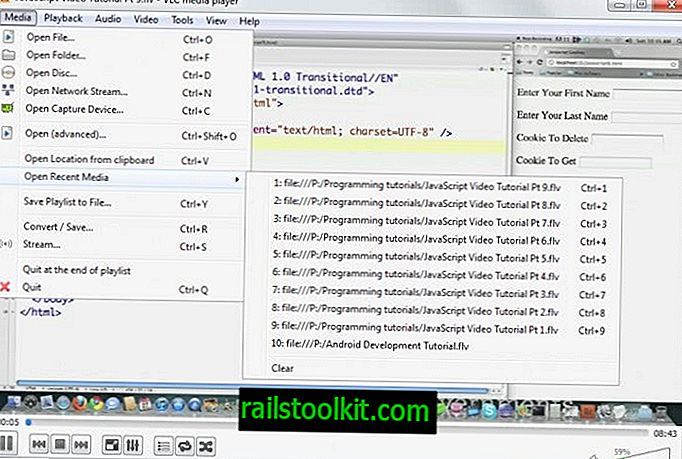
Ви можете очистити список відразу, натиснувши на чисте посилання в інтерфейсі, але це лише тимчасове рішення, оскільки відео, які ви відтворюєте після цього, знову з’являться у списку.
Якщо ви не хочете, щоб ваші відео записувалися в програвач, наприклад, оскільки ви не використовуєте функцію для повторного відкриття відео, ви можете зробити наступне, щоб переконатися в цьому:
- Клацніть на Інструменти> Налаштування у верхньому меню або скористайтеся ярликом Ctrl-P, щоб відкрити налаштування.
- Знаходячись тут у розділі «Інтерфейс», знайдіть на сторінці опцію « Зберегти нещодавно відтворені елементи» .
- Зніміть прапорець, щоб відключити реєстрацію відтворених відео.
- Натисніть кнопку збереження.
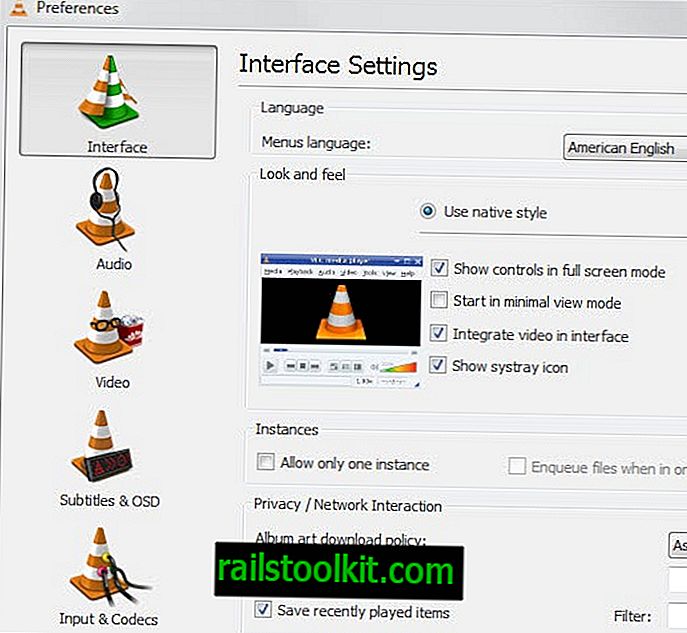
Зауважте, що вам потрібно перезапустити VLC до того, як зміни набудуть чинності. Ви помітите, що меню більше не відображається в розділі Медіа. Ви можете ввімкнути його повторно, виконавши ті ж самі кроки, які описані вище.
Поради:
- Ви можете використовувати ярлики Ctrl-1 до Ctrl-9, щоб безпосередньо відкривати найсвіжіші медіа-файли, але лише якщо ця функція активна.
- Зауважте, що відключення функції не очищає список. Якщо ви повторно ввімкнете список, ви побачите відео, доступ до якого було відключено до його відключення. Тож спочатку скористайтеся прозорим варіантом, перш ніж вимкнути його.













